今までAll-in-One WP Migrationで、バックアップ・引っ越し・製作中サイトの本番環境への移行をしていましたが、WPvivid Backup Pluginを使ってみたらかなり便利でした。
始めて間もない方がつまづきがちな、アップロードサイズ制限の心配もほぼ不要です。
今後はAll-in-One WP MigrationではなくWPvivid Backup Pluginを使っていこうかなと考えています。
今回は、WPvivid Backup Plugin(無料版)を使って、それぞれ異なるホスティングサーバー上にあるドメイン.info から ドメイン.site へ引っ越ししてみます。
プラグインのインストール
WPvivid Backup で検索して、両方のサイトにプラグインをインストールして有効化します。
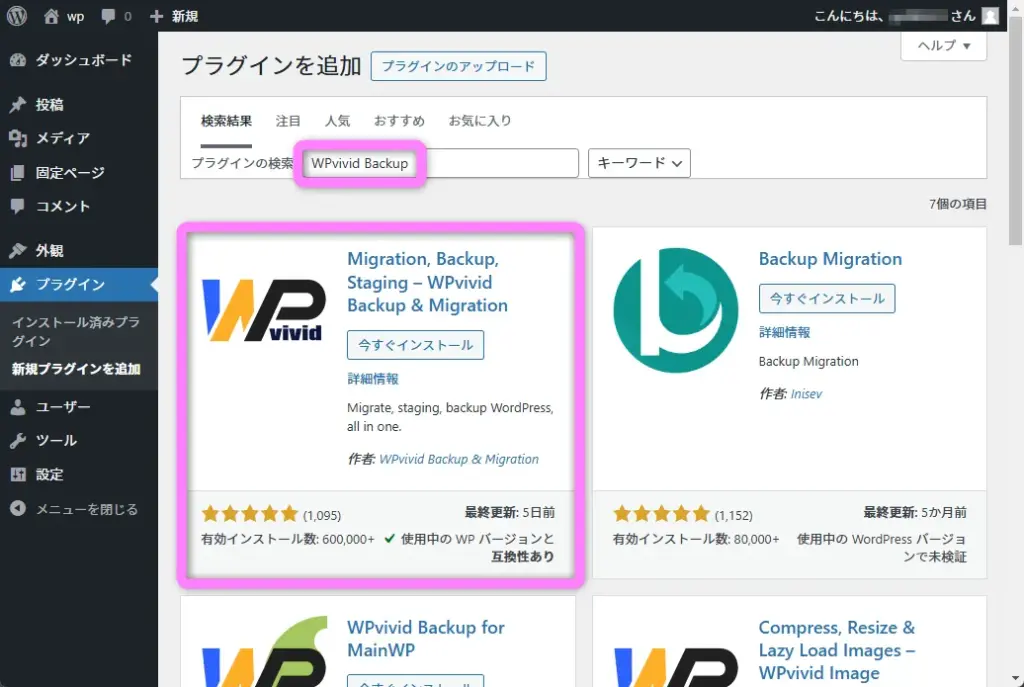
環境の確認
移行元 ドメイン.info は、PHP7.4.33
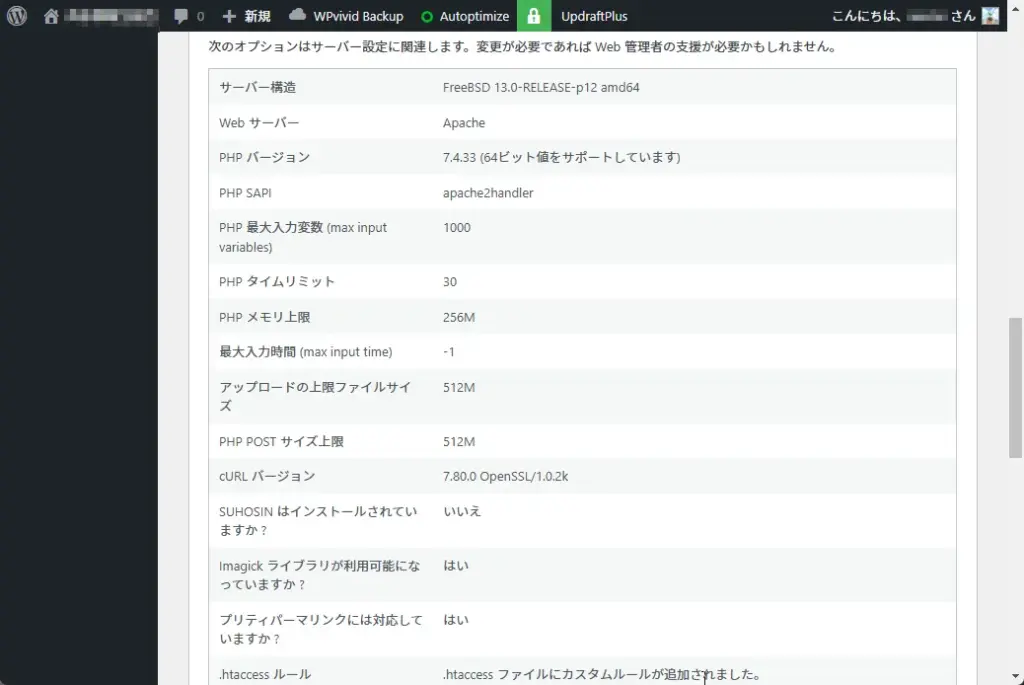
移行先 ドメイン.site は、PHP8.2.22
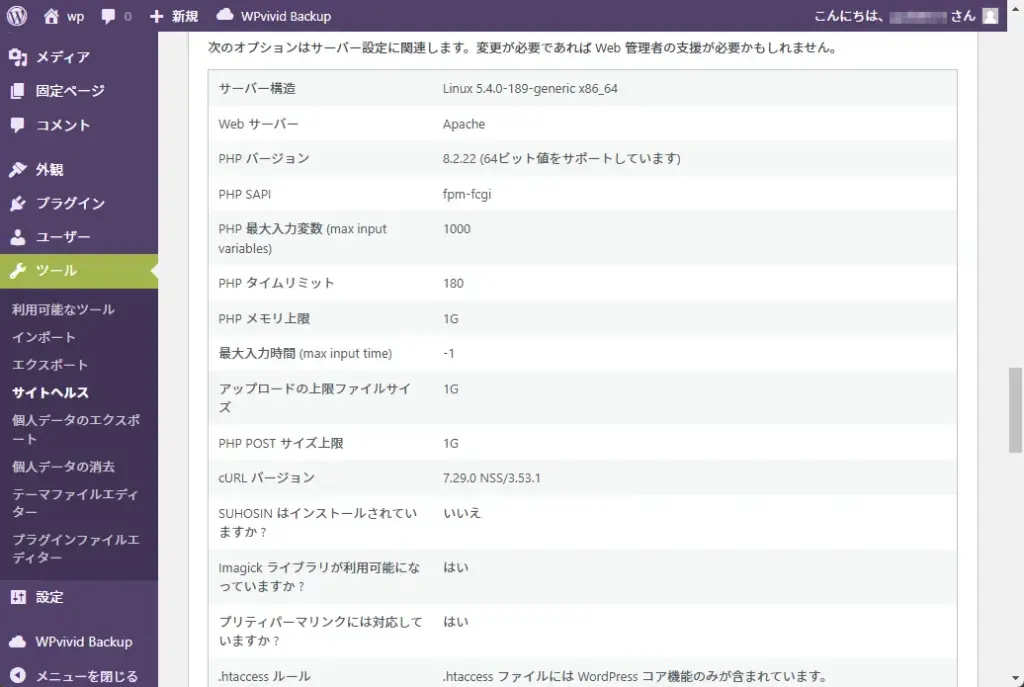
移行元 ドメイン.info のデータベース関係
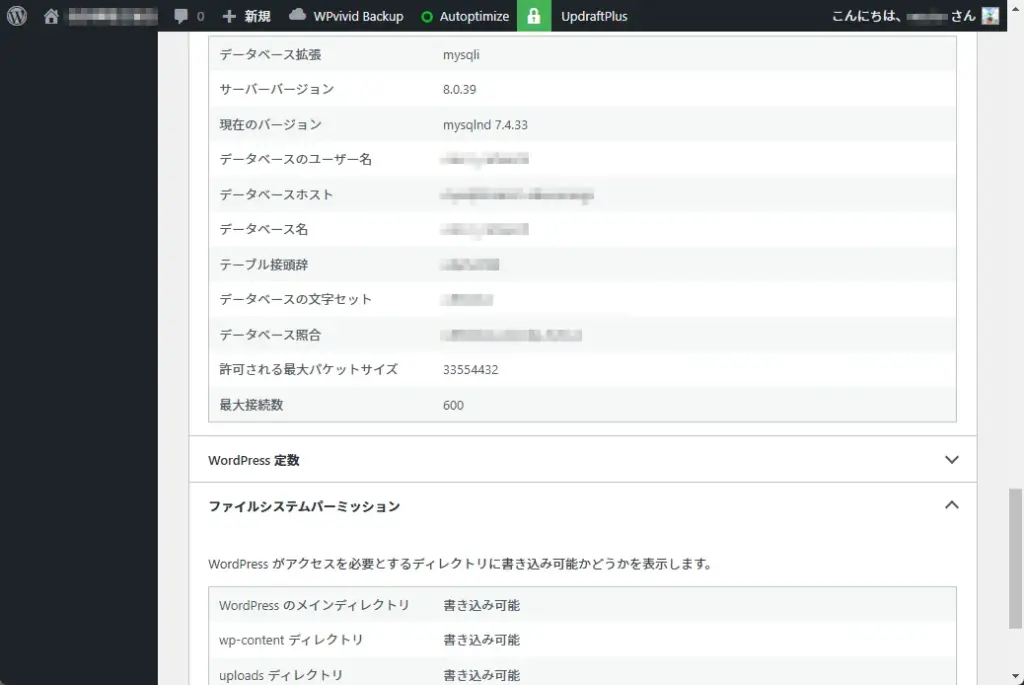
移行先 ドメイン.site のデータベース関係
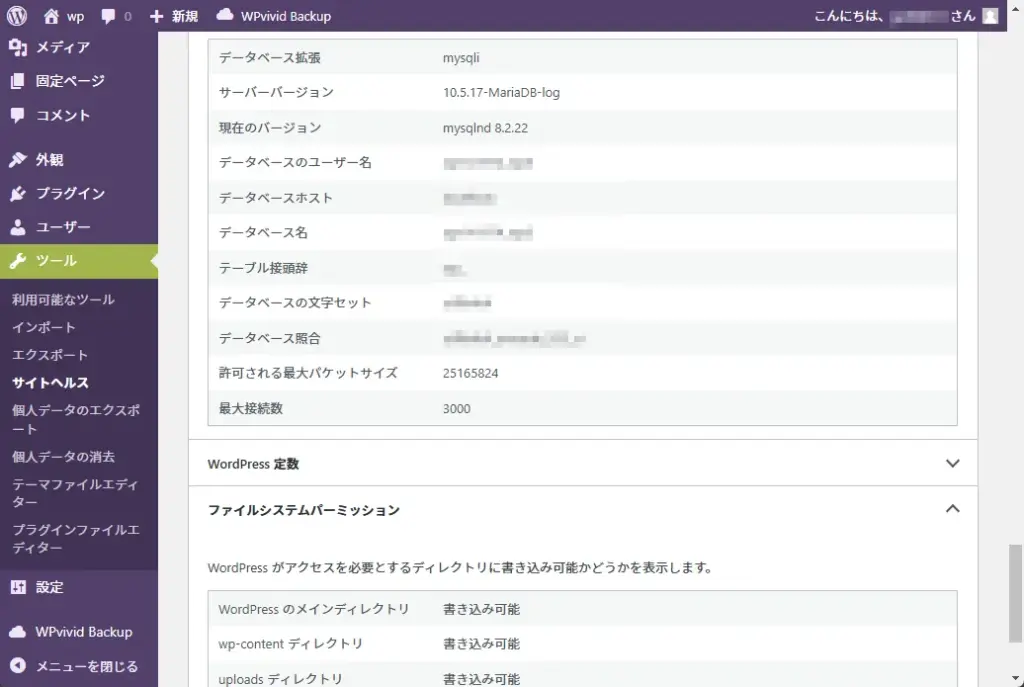
環境は一致していませんが、テストもかねてこのままやってみます。
プラグイン画面の「自動移行」タブの説明を読むと、まずは移行先サイトでキーを発行せよとあります。
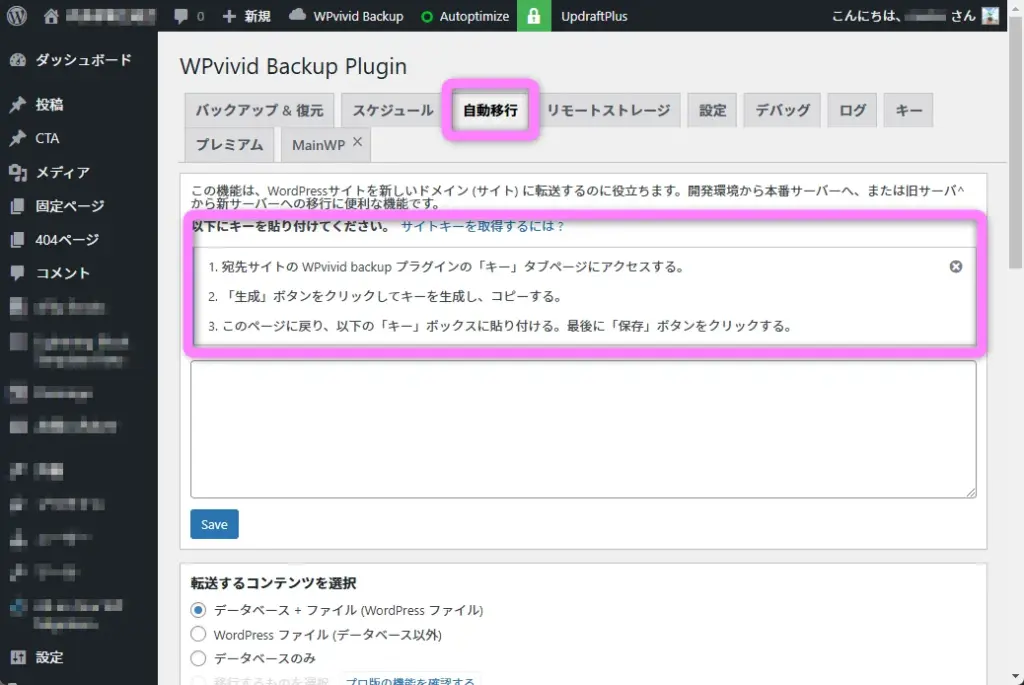
移行先サイトでキーを発行
移行先 ドメイン.site の「キー」タブから「生成」をします。
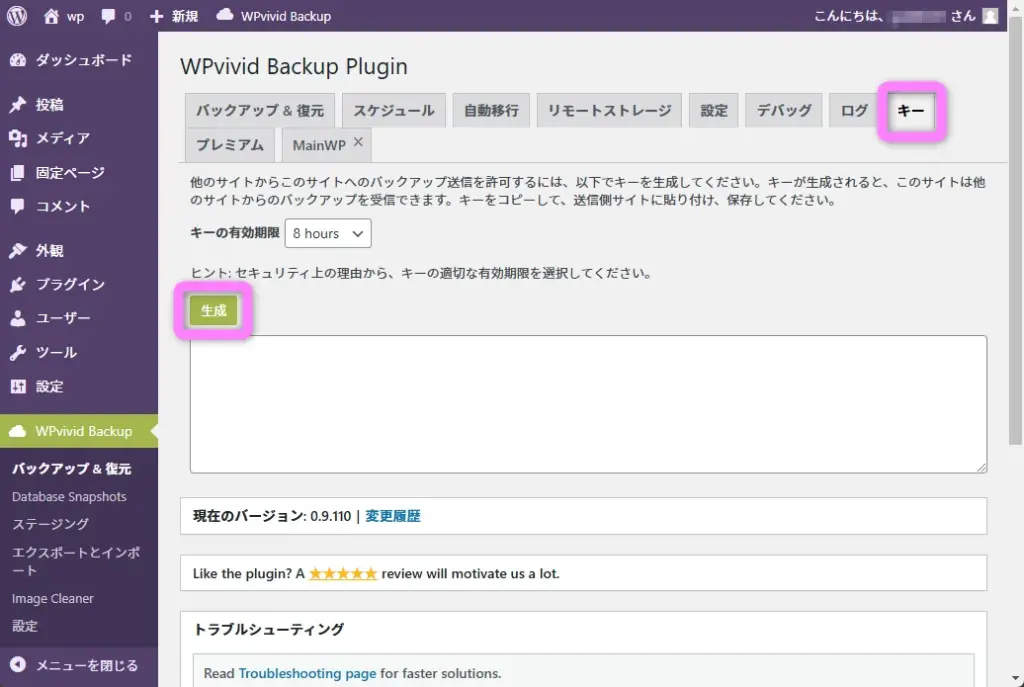
キーが生成されましたので、コピーしておきます。
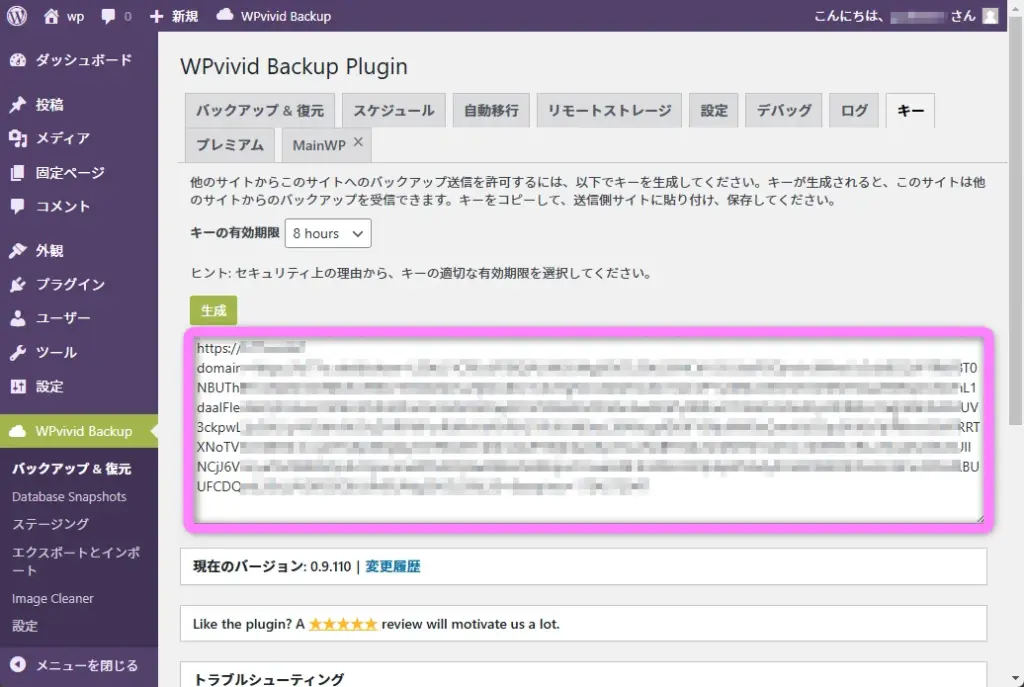
移行元での作業
移行元 ドメイン.info の「自動移行」タブの欄に、先ほどコピーしたキーを貼り付けて「Save」します。
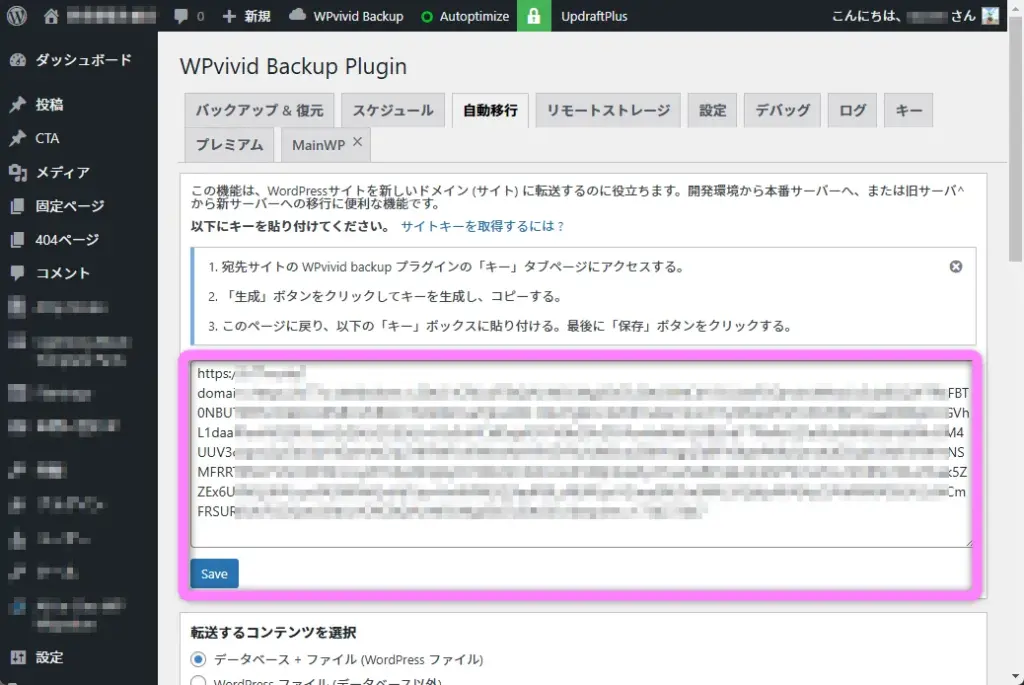
上の囲み部分には、
・接続OK
・移行元 ドメイン.info から 移行先 ドメイン.site に転送可能
とあるので、コネクションがとれています。
下の囲み部分には
移行時に無効化したほうが良いプラグインの説明
がありますので、必要に応じて無効化します。
転送するコンテンツが「データベース+ファイル」になっていることを確認。
準備がよければ、「Clone then Transfer」します。
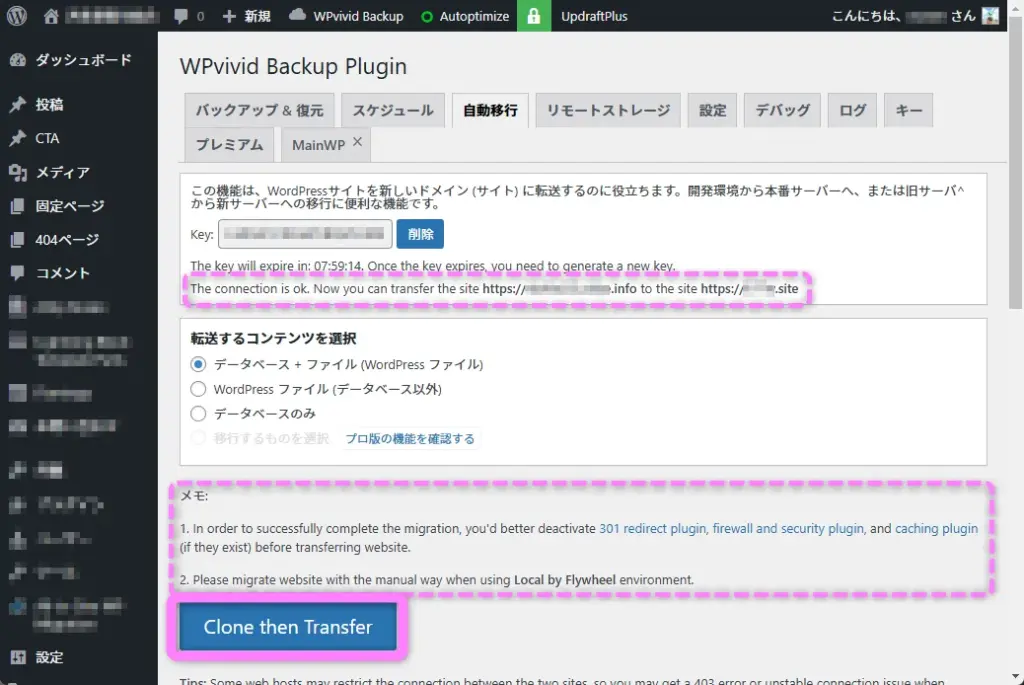
転送中の表示。
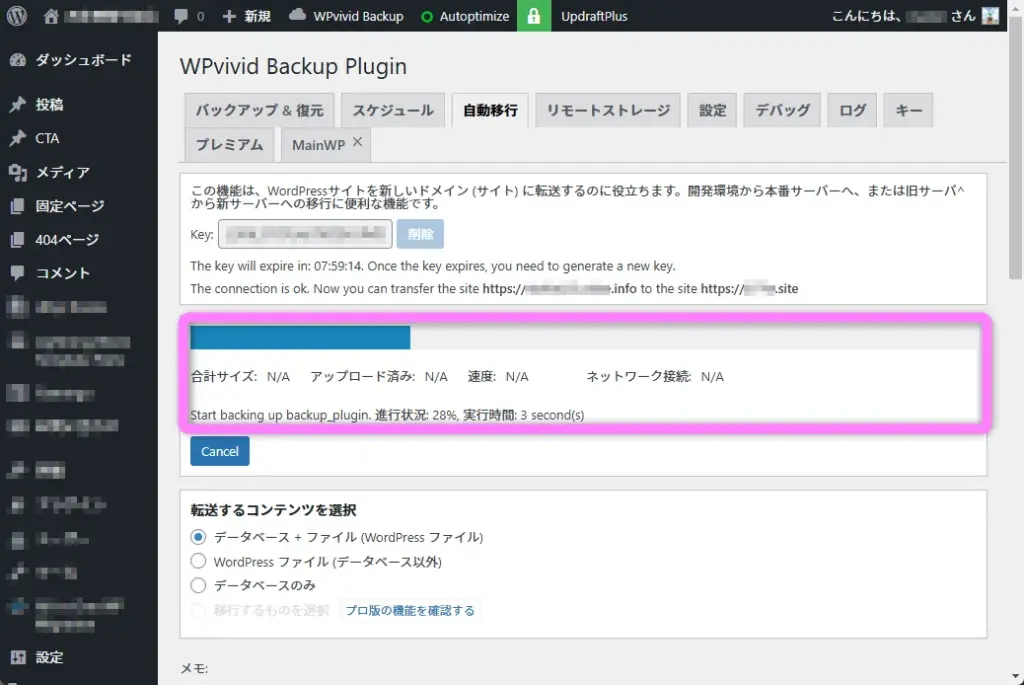
転送中の表示。
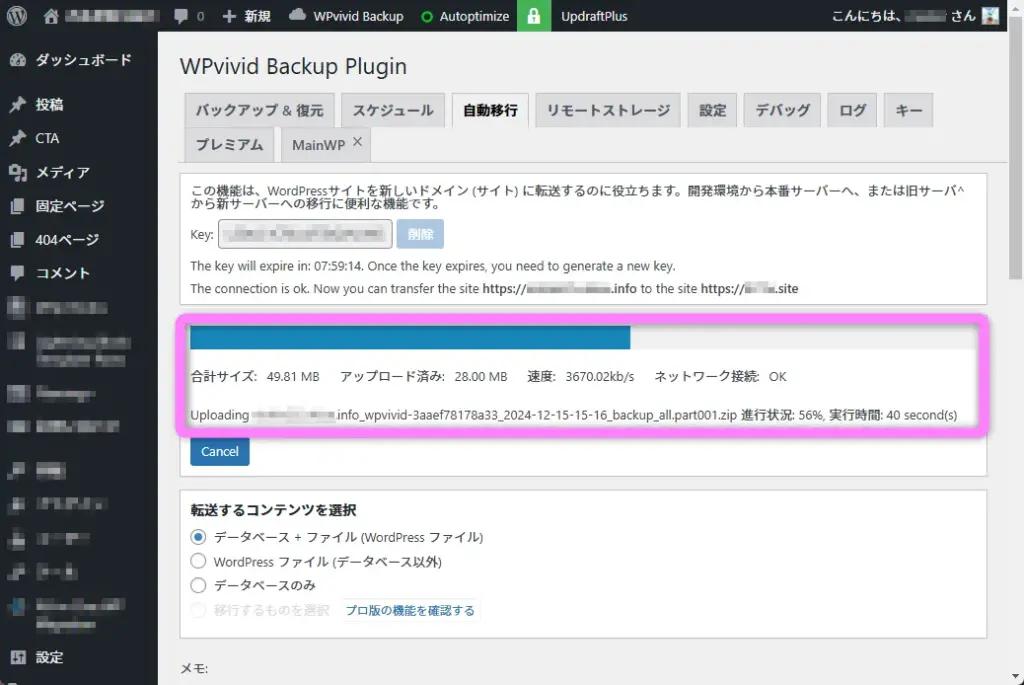
転送中の表示。
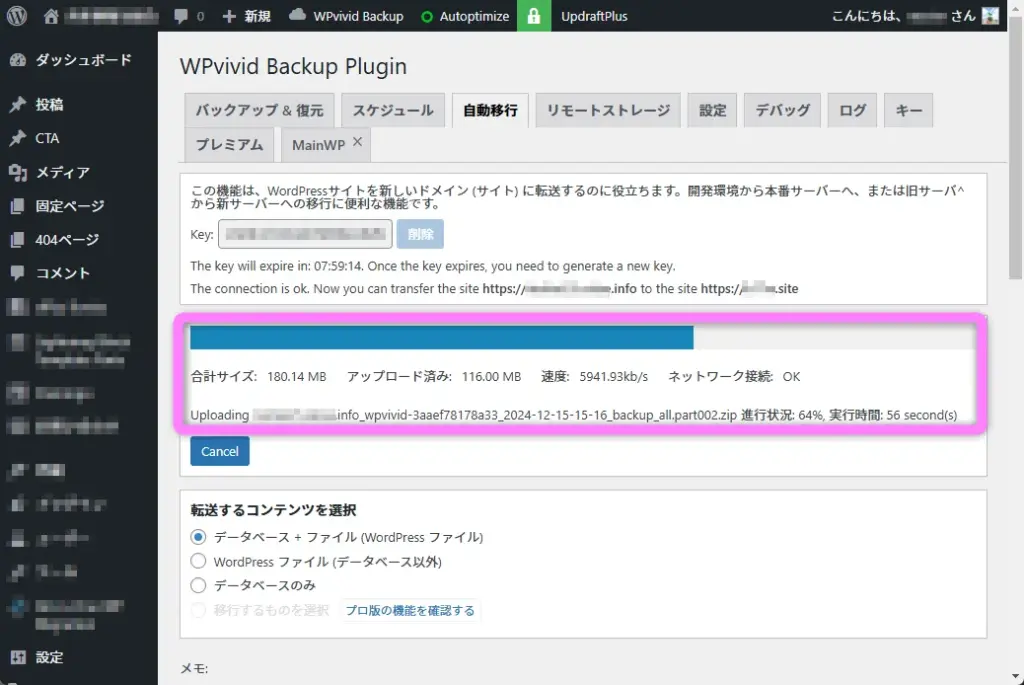
転送終了の表示。
サイト間で直接転送してくれるので、All-in-One WP Migration を使うときに問題になる「アップロードサイズ制限」を気にせずにすみます。
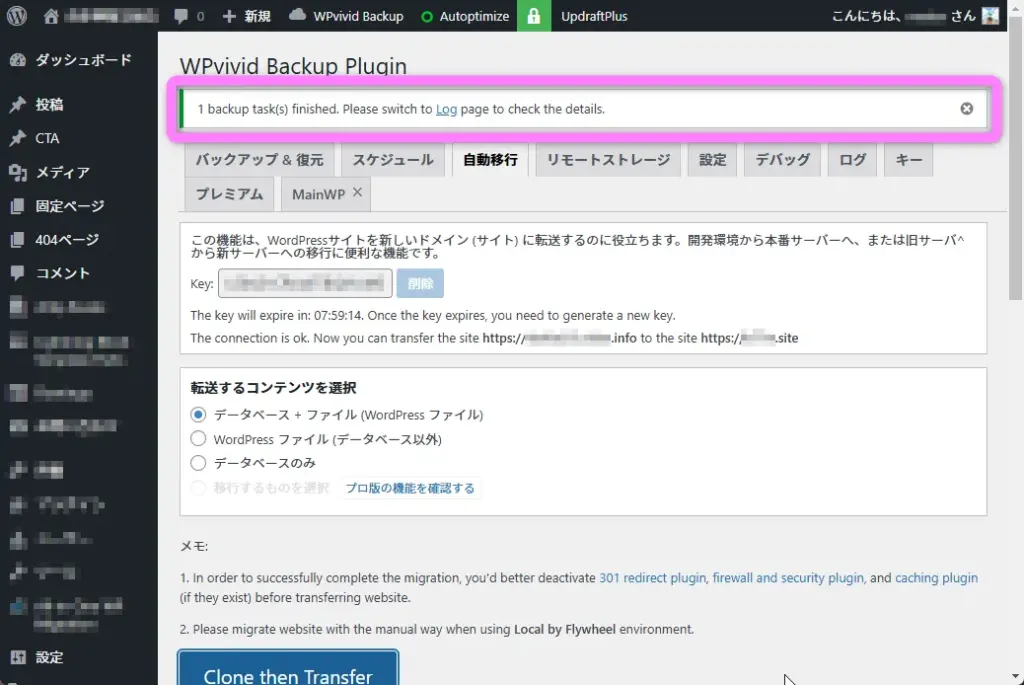
移行先での復元作業
移行先 ドメイン.site の「バックアップ」タブから「アップロードされたバックアップ、または受信したバックアップのスキャン」をします。

受信したバックアップが表示されました。
「復元」します。
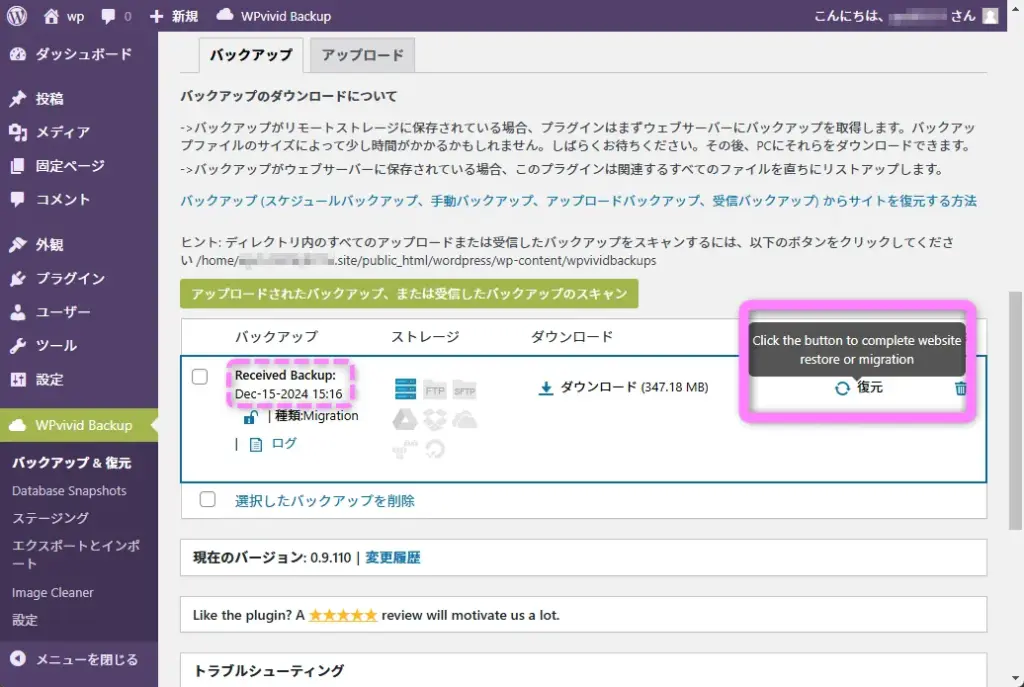
「復元」します。
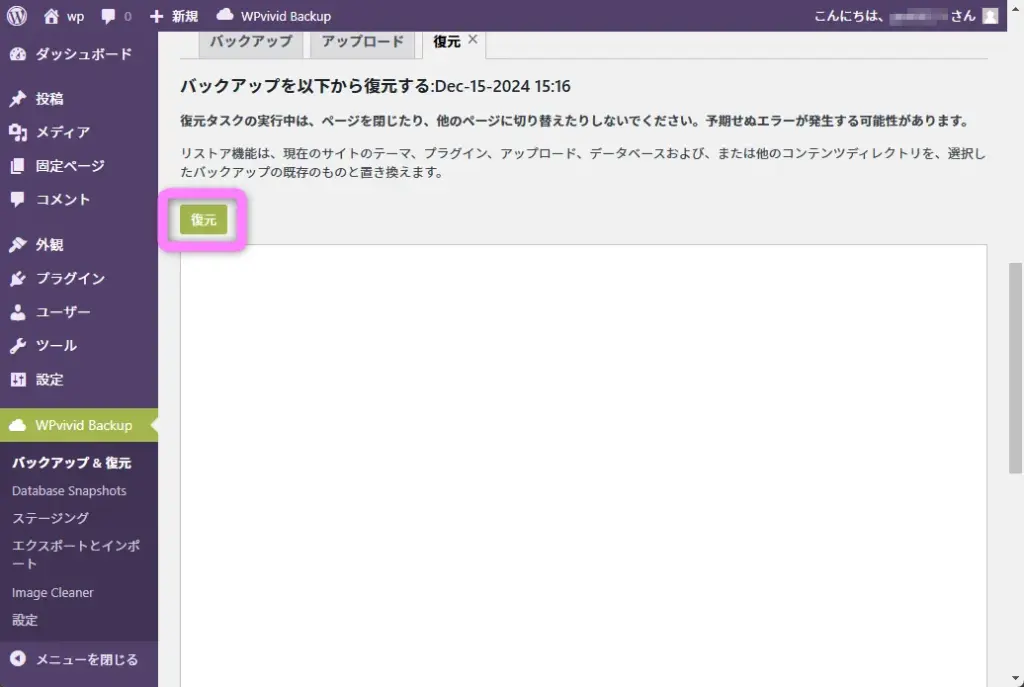
最終確認です。
いうまでもありませんが、現在の 移行先 ドメイン.site の内容は、すべて 移行元 ドメイン.info の内容に置き換わります。
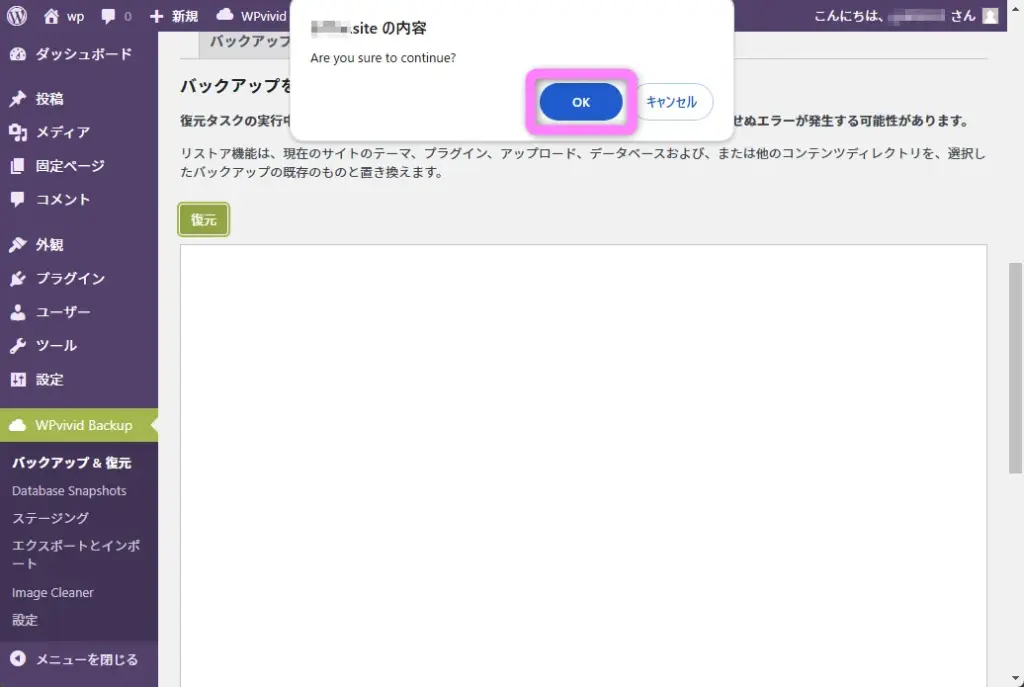
復元中の表示。
表示されている通り、ページを閉じたり他のページに切り替えたりしないようにします。
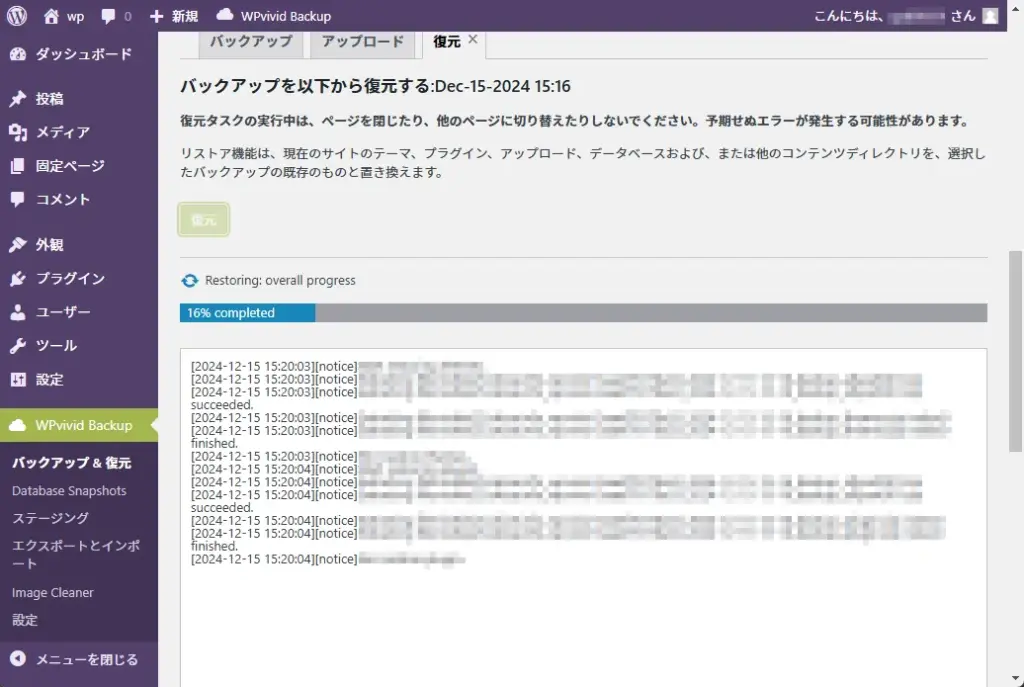
復元完了。
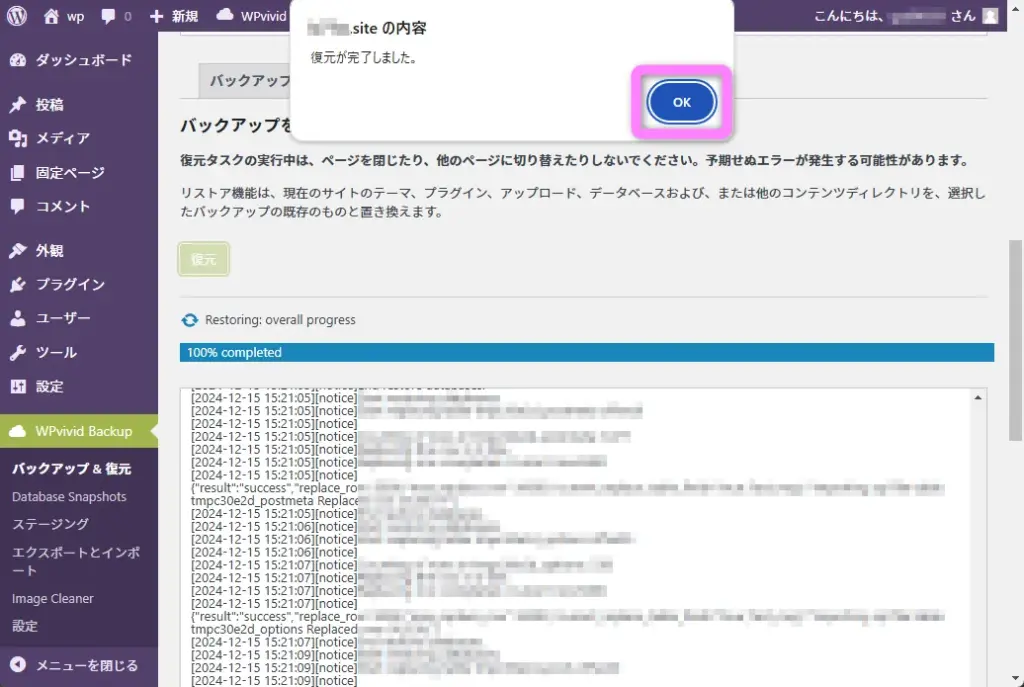
強制ログアウトになるので、移行元 ドメイン.info のアカウントでログインします。
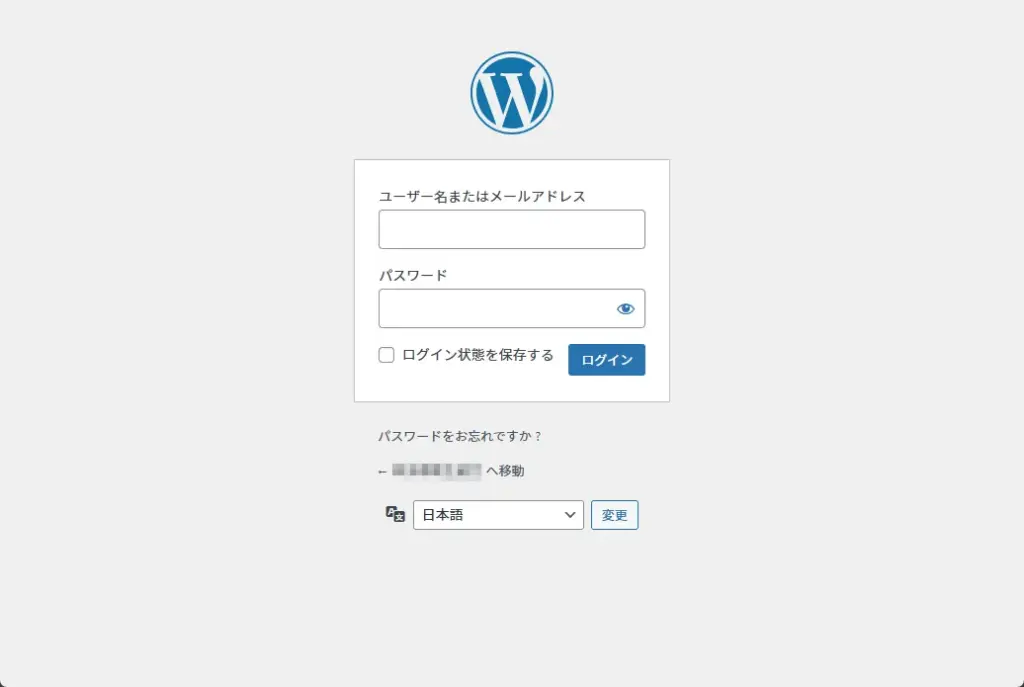
あっさり引っ越し終了
All-in-One WP Migrationでエラーが出ていますが、大きな問題ではありません。
実際のサイトはお見せできませんが、あっさりとドメイン間の引っ越しができました。
各種パスもドメイン名からしっかり書き換わっていましたので、考えすぎて移行元をフルパスで書かないようにしてしまうと、逆に移行後の手間がかかります。
WPvivid Backup Plugin 、すばらしいプラグインです!
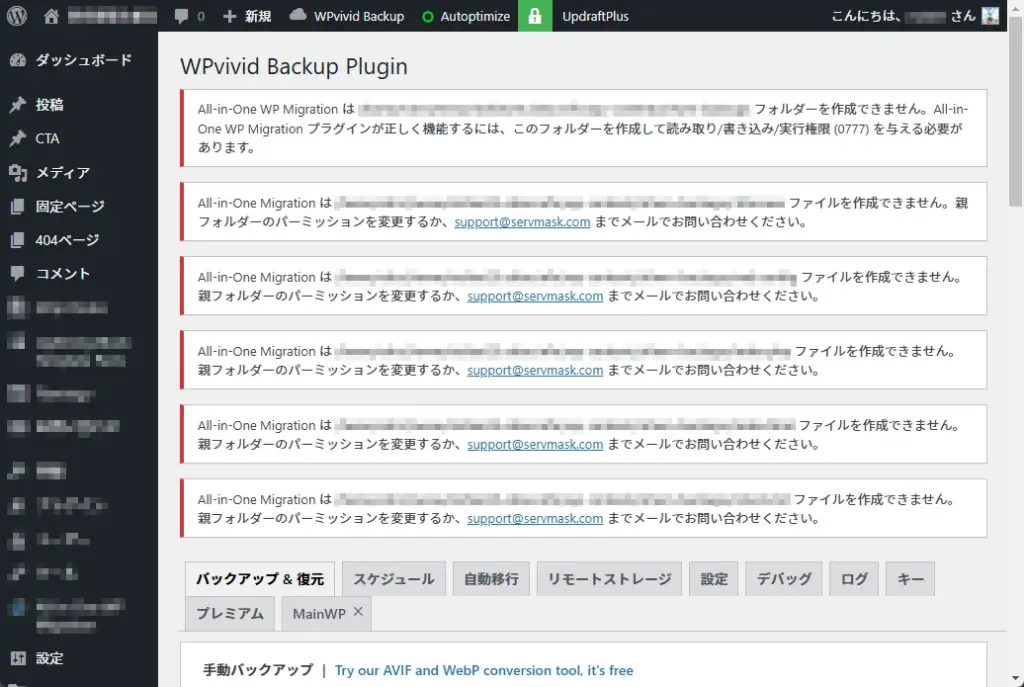

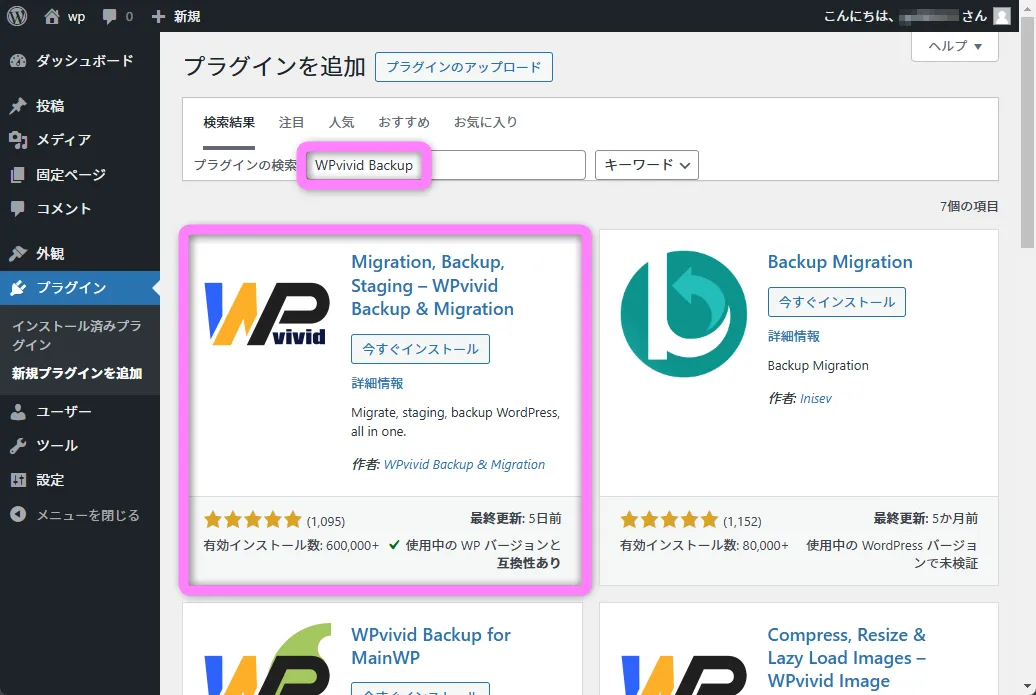

コメント